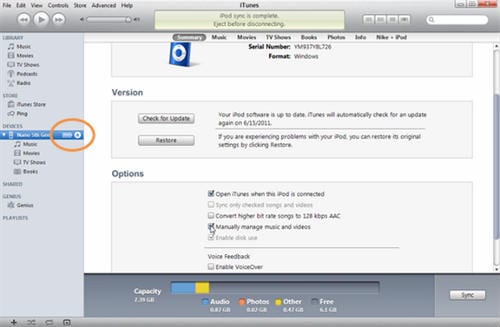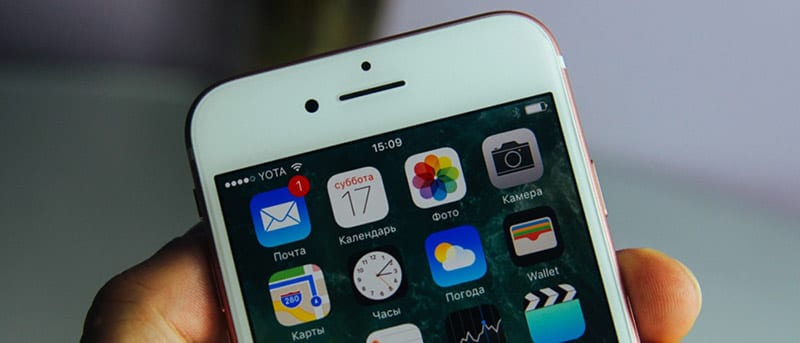iOS

Первое поколение IPhone способно работать с четырьмя видами беспроводного сигнала: GSM для мобильных звонков; EDGE для мобильного доступа к Интернету; Wi-Fi для доступа к Интернету дома, на работе и рядом с публичными точками доступа; и Bluetooth для соединения с телефонными гарнитурами и системами hands-free. В этой статье мы кратко остановимся на такой возможности беспроводной связи, как VPN и удаленный доступ. (more…)
iOS

Подключение к сетям
Для того чтобы подключиться к сети Wi-Fi, выберите Settings > Wi-Fi, а затем какую-то сеть из появившегося списка. Если выбранная вами сеть окажется защищенной (на это укажет иконка замка), iPhone предложит вам ввести соответствующий пароль. (more…)
iOS

Клавиатура сенсорного экрана iPhone нравится не всем, но если вы уже освоились с ней, то iPhone позволит вам печатать гораздо быстрее, чем любой из его конкурентов. Приведем несколько советов по ее использованию. Самый лучший способ попрактиковаться с вводом – приложение Notes. (more…)
iOS

После того как вы заполните iPhone всеми своими медиафалами и данными, вы можете настроить его под себя… (more…)
iOS

После завершения активации вы можете познакомиться с различными закладками, управляющими синхронизацией iPhone с компьютером. Перечислим здесь эти закладки, чтобы иметь о них представление (более детальное описание см. далее). (more…)
iOS
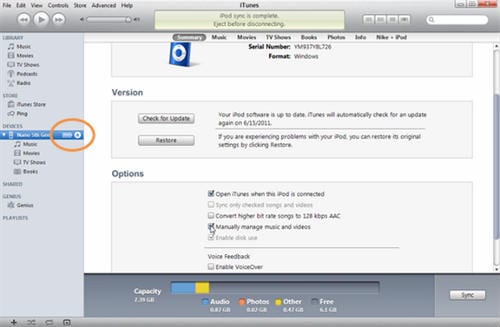
Если у вас уже установлена последняя версия iTunes и iPhone подключен к компьютеру, вы можете активировать телефон и скопировать в него любые данные и медиафайлы из компьютера. (more…)
iOS

iPhone может послужить вам и камерой, и фотоальбомом для просмотра коллекции цифровых фотографий, в том числе и снятых на других камерах. Далее мы разберем, как пользоваться встроенной в телефон камерой и как перенести в телефон уже существующие фотографии. (more…)
iOS

Если вы хотите создать адаптированное к iPhone видео,записанное с телесигнала, лучше всего использовать ТВ-тюнер в компьютере. В некоторых навороченных PC тюнеры уже встроены, но если у вас в машине его нет, то вы всегда можете подобрать сравнительно недорогое устройство, которое можно подключить к PC или Мас через USB. (more…)
iOS

Чтобы зарядить iPhone, просто подключите его к USB-порту компьютера или адаптера питания. Обратите внимание, однако, что, если вы заряжаете телефон через компьютер, USB-порт, к которому вы подключаете телефон, должен быть «подпитан». Подавляющее большинство USB-разъемов отвечает этому требованию, но некоторые, особенно на клавиатуре и других периферийных устройствах, могут не работать. Имейте также в виду, что ваш iPhone, как правило, не будет заряжаться от компьютера, находящегося в спящем режиме или режиме ожидания. (more…)
iOS
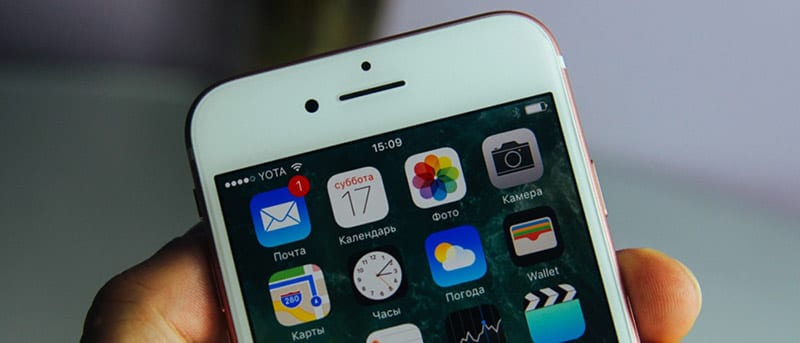
Много написано о интерфейсе и элементах управления iPhone. Тем не менее, опишем вкратце основные управляющие клавиши и информационную строку статуса смартфона. (more…)